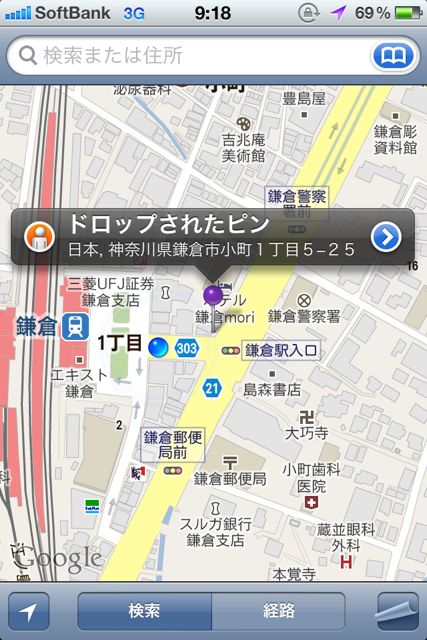
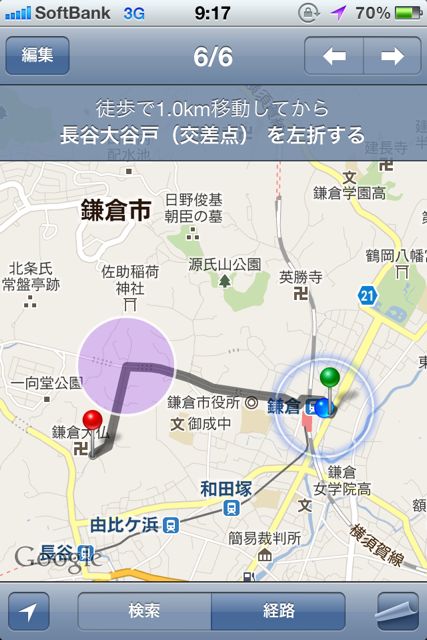
iPhone って何が凄いの!?って聞かれた時に私は「マップ」が凄い!!って答えます。
知らない土地に行った時に現在地を教えてくれます。iPhone があれば道に迷うこともなくなります。
さらに「検索」を使えばお店の検索ができたり、そこへの道順も教えてくれます。
本当に便利な標準アプリ「マップ」を解説していきます。是非色々な土地で使ってくださいねぇ。
現在地を知る
アプリを起動します。多用するためホーム画面1枚目に置いています。
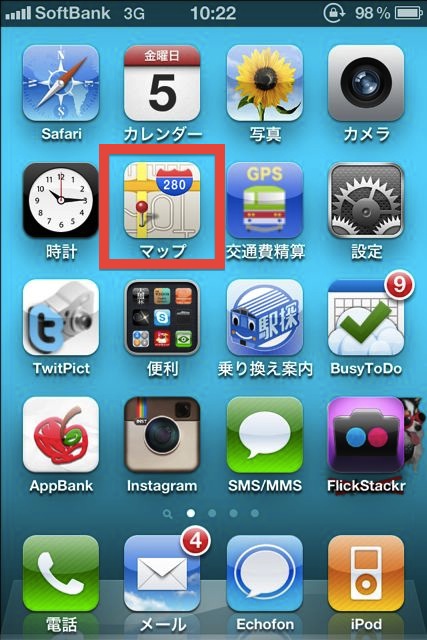

現在地が表示されました。左下のアイコンが「青く」なっている時は現在地を表示しています。マップ上を指で動かすことで周辺の地図を見ることができます。
またダブルタップすることで拡大、2本指タップすることで縮小が可能です。二本指でのピンチイン・ピンチアウト操作でも拡大縮小が可能ですよ。

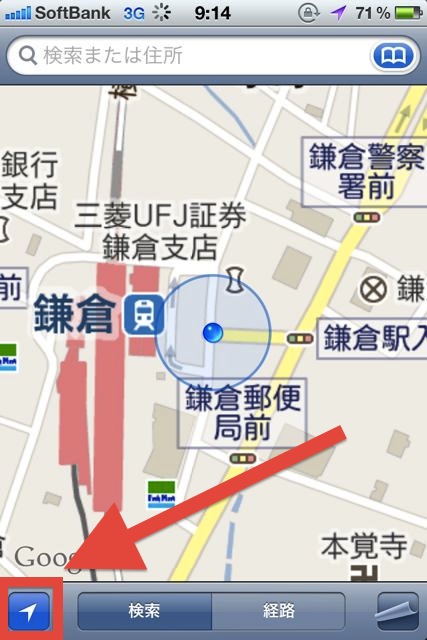
もう一度左下のアイコンをタップすることで現在向いている方角を示してくれます。近くに建物が多いときなどはコンパスが干渉するそうです。iPhone を8の時に動かしましょう。
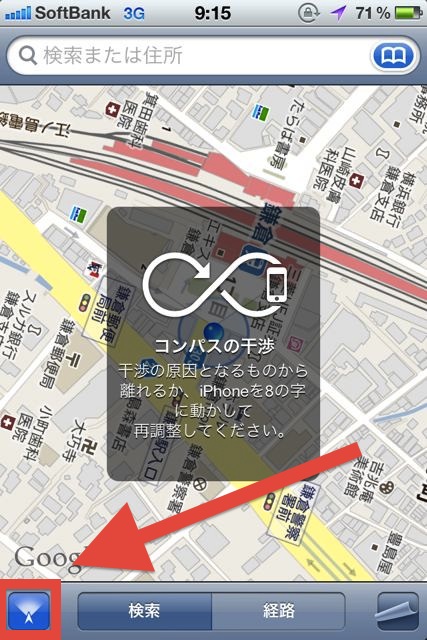

赤い枠で囲ったアイコンをタップし、緑枠部分を切り替えることで、航空写真を見ることができます。全世界の航空写真を見ることだってできます。また、地図と写真を合わせて表示することも可能です。
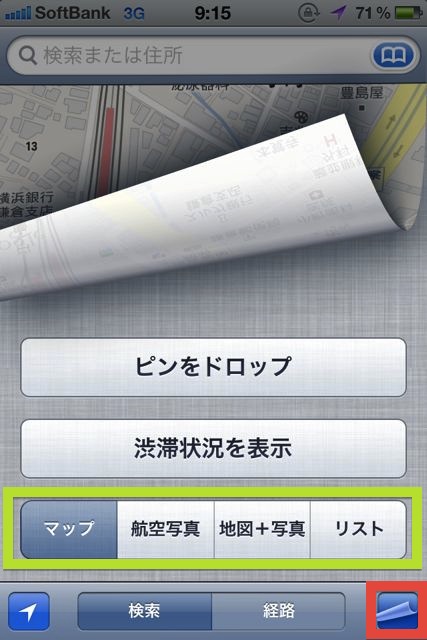

経路検索し目的地へ行く
「経路検索」をタップし、目的地を入力します。鎌倉なので大仏へ行ってみましょう。


目的地までの道順が表示されます。赤い枠の部分を切り替えることで、「車」「電車」「徒歩」での選択できます。電車の移動では乗換案内情報もチェックできます。
詳しくはこちら→標準「マップ」が本当に便利!タクシーの経路説明や、乗換案内にもなるぞ!
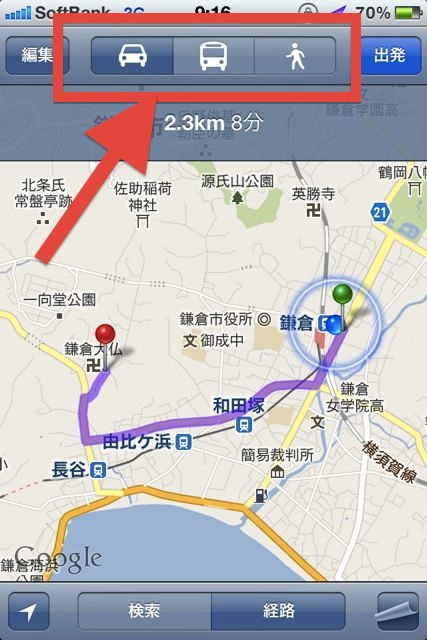
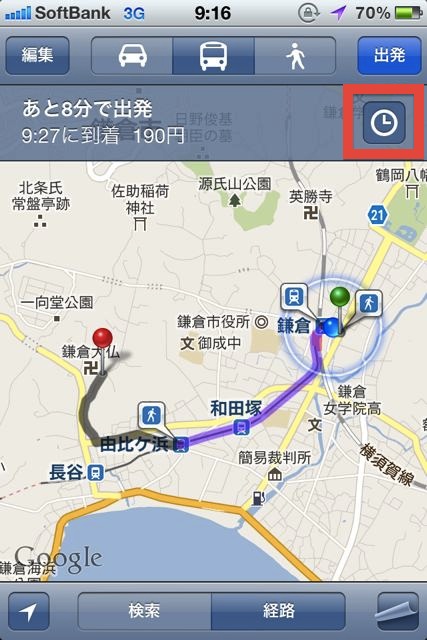
徒歩を選択し「出発」をタップ。1.9kmあり24分で到着します。また道の名前が出てくるので車のナビみたいですね。
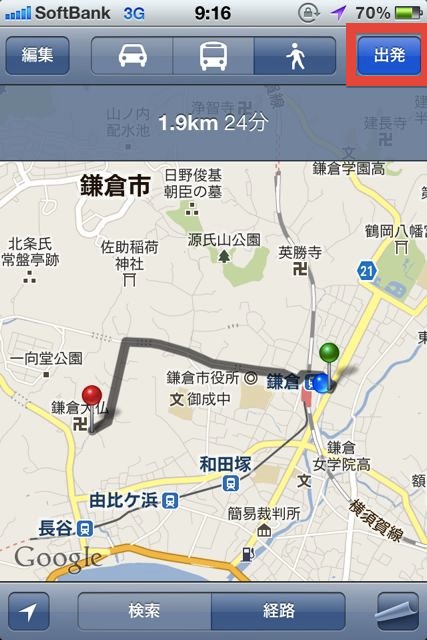
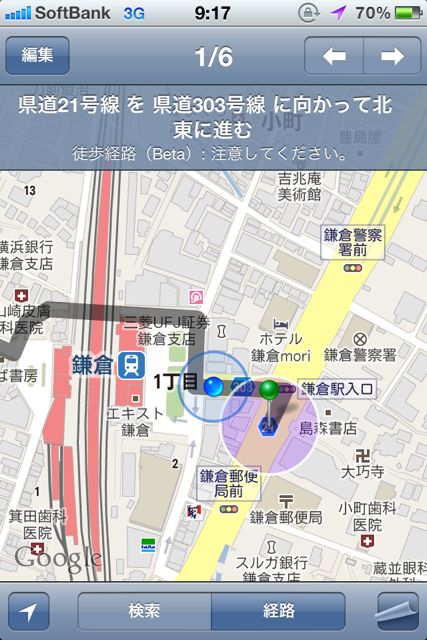
右下のボタンをタップしリストを選択すれば、テキストでルート概要を見ることができます。タクシーに乗ったときに大活躍する機能ですね。
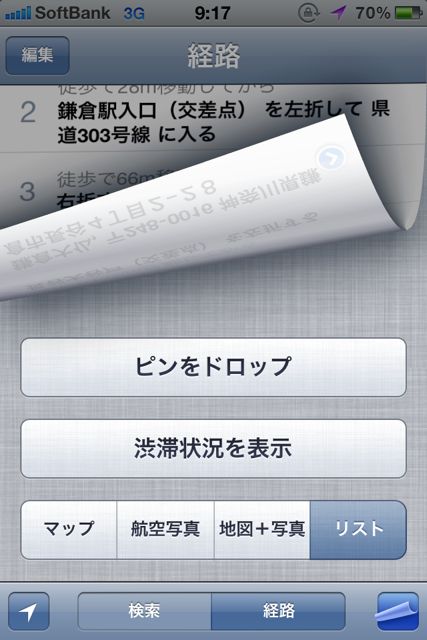
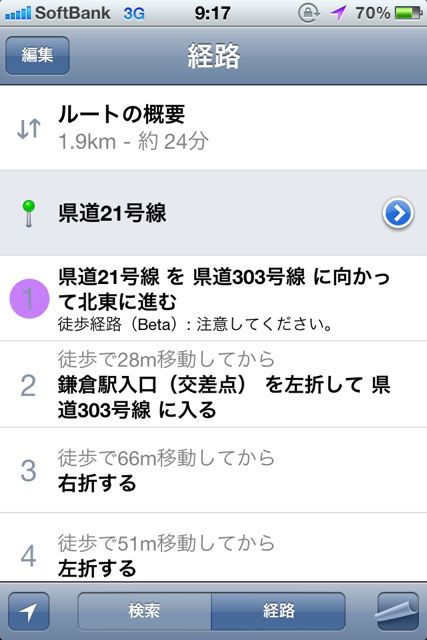
以上となります。
見知らぬ土地に行った際に、本領発揮する「マップ」アプリです。もう道に迷うことはないです。「検索」や、「経路」もとても便利です。
乗換案内にもなっちゃう便利なアプリですね。詳しくはこちらをチェック。
→標準「マップ」が本当に便利!タクシーの経路説明や、乗換案内にもなるぞ!
iPhoneの基本的な使い方や、便利なTipのまとめはこちらからチェックできます!
iPhoneの使い方、設定方法、便利なTipsまとめ。



